Güzel Filtreler ve Efektlerle Güçlü GIF Banner Oluşturucu
GIF Banner Oluşturucu – 2 Kolay Yolla İlginç GIF Banner'ları Oluşturun
Bir logo bir işletmede veya üründe en çok hatırlanan şey olduğundan, şirketler logolarının mükemmel ve çekici olduğundan emin olurlar. Bu nedenle günümüzde çoğu pul daha çekici ve etkileyici olan GIF afişleriyle yapılır. Peki hangisi GIF afiş oluşturucu en iyisi hangisidir? Reklamı hareket ettirerek daha çekici hale getirmek ve daha fazla ilgi çekmek çok önemlidir. GIF banner'ları özellikle bir markayı tanıtırken reklam yapmak için mükemmel bir seçimdir. Dolayısıyla kullanılacak en iyi aracın ne olduğunu merak ediyorsanız okumaya devam edin ve daha fazlasını öğrenin çünkü bu parça size en iyi GIF banner yapımcılarını sunacaktır.
Rehber Listesi
Bölüm 1: Fotoğraflardan veya Videolardan GIF Banner Nasıl Yapılır Bölüm 2: Photoshop as Pro ile GIF Banner Nasıl Oluşturulur Bölüm 3: GIF Banner'ların Faydaları Nelerdir? Bölüm 4: GIF Banner Oluşturucuları Hakkında SSSBölüm 1: Fotoğraflardan veya Videolardan GIF Banner Nasıl Yapılır
Eğer bir gün GIF banner'ınızı oluşturmaya karar verdiyseniz, 4Easysoft Toplam Video Dönüştürücü profesyonel veya yeni başlayanlar için önerilen en iyi GIF banner yapımcılarından biridir. Hızlı bir sürede, videolarınızdan veya bir dizi fotoğraftan yüksek kaliteli bir GIF banner'ı elde edebilirsiniz. Bu GIF banner yapımcısı, GIF banner'ının bulanıklığını kesinlikle azaltacak ve çözünürlüğünü artıracak AI teknolojisiyle desteklenmektedir. Dışa aktarmadan önce düzenlemenizle ilgili endişelenmenize gerek kalmaz çünkü gerçek zamanlı önizlemesiyle çalışmanızı önizlemenize ve filtrelerini ve efektlerini ayarlamanıza olanak tanır.

GIF banner yapmak için 1000'den fazla farklı video ve resim formatını destekler.
GIF'in yüksek kalitesini korumak için çıktı çözünürlüğünü ve kare hızını ayarlayın.
Kırpma, döndürme, filtre ekleme, filigran ekleme ve metin ekleme gibi gelişmiş düzenleme araçları sağlar.
GIF banner'ın sürekli oynatımı için döngü animasyonu desteği.
100% Güvenli
100% Güvenli
Aşama 1Masaüstünüze 4Easysoft Total Video Converter'ı indirin ve kurun. Daha sonra, şuraya gidin: Araç Kutusu sekmesine tıklayın, ardından GIF Oluşturucu düğmesi. Oradan, videodan mı yoksa fotoğraflardan mı GIF banner yapacağınızı seçeceksiniz. Bu şekilde, videoları GIF'e dönüştürebilirsiniz veya slayt gösterileri yapmak fotoğraflardan.

Adım 2GIF banner oluşturucunun ana arayüzünden, beklenen çözünürlüğünüzü karşılamak için çalışmanızın çıktı boyutunu ve kare hızını gezinin. GIF banner'ınızı değiştirebilir ve efektler, filtreler, filigran (isteğe bağlı), altyazılar ekleyebilir veya kliplerinizin gereksiz kısımlarını azaltabilirsiniz.

Aşama 3 Çözünürlük ve kare hızı dahil olmak üzere GIF ayarlarını da değiştirebilirsiniz; bu da kaliteyi etkileyecektir. GIF banner'ınızın çıktısından memnunsanız, Şuraya kaydet Çıktınız için bir klasör belirlemek üzere açılır liste. Son olarak, GIF oluştur Çalışmanızı resmi GIF olarak üretmek için düğmeye tıklayın.

Bölüm 2: Photoshop as Pro ile GIF Banner Nasıl Oluşturulur
İşletmenizin veya ürününüzün zirvede kalmasını mı istiyorsunuz? Geleneksel standart logoyu sonlandırın ve işletmeniz için bir GIF başlığı oluşturmaya başlayın, çünkü bu bir ürünü tanıtmanın en trend tekniğidir! Bahsedilen kullanımı kolay GIF başlığı oluşturucunun yanı sıra, GIF resimleri oluşturmak için Photoshop'u da kullanabilirsiniz. Aşağıdaki adımları izleyerek bu profesyonel başlık GIF oluşturucuyu nasıl kullanacağınızı öğrenin.
Aşama 1Bir dizi fotoğrafı içe aktarmak için Photoshop'u açın ve şuraya gidin: Dosya menü sekmesi. Bundan sonra, seçin Komut dosyaları seçeneğini seçin, ardından Dosyaları Yığına Yükle açılır menüden. Tıklamanız gerekir Araştır kullanmak istediğiniz fotoğrafları bulmak için. Tuttuğunuz sırada Shift tuşu, tüm dosyaları seçin ve tıklayın Açık düğme.
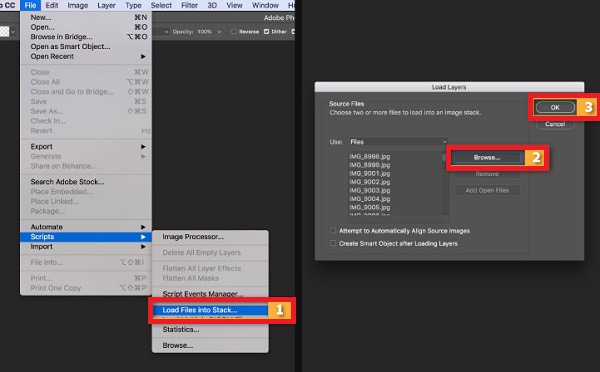
Adım 2Pencere menü sekmesine gidin ve Zaman Çizelgesi seçimini seçin Çerçeve Animasyonu Oluştur. Tıkla Katmanlardan Çerçeveler Oluşturun Sağ üst köşedeki düğmeye tıklayın. Animasyonu önizlemek istiyorsanız, Oynamak alt kısmındaki düğmeye Zaman çizelgesi Paneli.
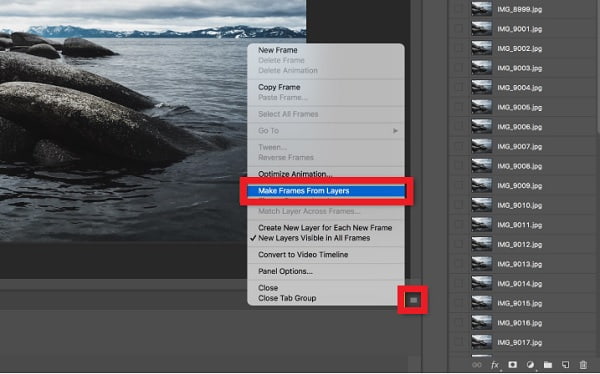
Aşama 3itibaren tekrar menüsü arasında Zaman çizelgesi panel, seç Sonsuza kadar GIF banner'ınızı döngüsel animasyon haline getirmek için.
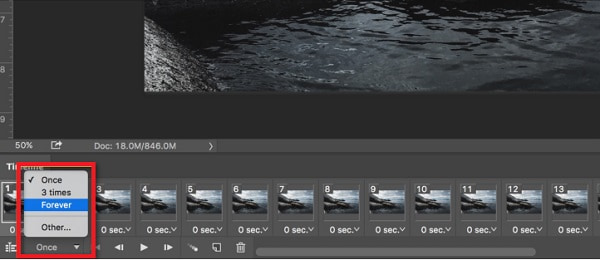
4. AdımSon olarak, animasyonu GIF olarak dışa aktarmak için şuraya gidin: Dosya Bu GIF afiş oluşturucunun sekmesini tıklayın, ardından İhracat düğmesine tıklayın ve ardından seçin Web için Kaydet (Eski) seçeneği. Ön ayar Menüye tıklayın GIF 128 Kararsız. Daha sonra, şunu seçin: 256 Renkler menüsünden seçeneği de değiştirebilirsiniz. Ayrıca Resim Boyutu Genişlik ve Yükseklik alanları için seçenek. GIF'inizi döngüsel animasyonda tutmak için, Sonsuza kadar seçeneği. Ve son olarak, tıklayın Kaydetmek düğmesine tıklayın ve animasyonlu GIF başlığınızı bulun.
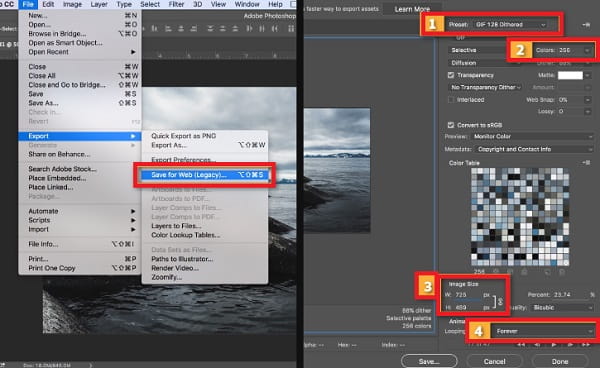
Bölüm 3: GIF Banner'ların Faydaları Nelerdir?
Günümüzde logolar veya bannerlar işletmeler için zorunlu olduğundan, pazarlamacılar için, özellikle de çoğunlukla çevrimiçi alışveriş yapanlar için daha zorlu hale geliyor. Bu nedenle, GIF bu konuda kurtarıcı olacak. GIF bannerları yapmak, birbiri ardına gösterilen bir dizi resim (kare) veya kısa bir videodan oluşur ve ayrıca izleyicilerde bir hareket hissi veya bir illüzyon yaratır. Ayrıca şunları da yapabilirsiniz GIF'i hızlandır web siteniz için daha kısa ve daha iyi hale getirmek için. GIF banner yapımcılarının yardımıyla, GIF banner'lar normal bir videoya kıyasla daha erişilebilir ve daha az ağırdır.
Psikologlara Göre GIF Banner'ların Faydaları
◆ GIF bannerlar, izleyicilerin her zaman markanın adını görmelerini sağlayarak ürünü tanıtıp, onlara aşinalık kazandırır.
◆ Tüketicilerin davranışlarını etkileyerek onları cezbeder ve ürünü satın almaya karar vermelerini sağlar.
◆ Banner körlüğüne karşı tek çözüm, GIF banner'ın statik olanlardan daha fazla öne çıkmasıdır.
Bölüm 4: GIF Banner Oluşturucuları Hakkında SSS
-
1. Reklam için ideal GIF banner boyutu nedir?
Çoğu reklam ağı ve yayıncı GIF banner'larını kabul ediyor. Ancak Google gibi reklam ağları yalnızca maksimum 150 kb boyutundaki GIF banner'larını kabul ediyor. Animasyon içerse bile izin veriyor ancak animasyonun yalnızca 30 saniye veya daha kısa olduğundan emin olun. Bu nedenle, sizin için en iyi GIF banner yapımcısını bulmak önemlidir.
-
2. E-postaya GIF banner ekleyebilir miyim?
Kesinlikle evet! E-postanızda bir GIF başlığı oluşturmak onu daha çekici hale getirecektir. Ve bunu başarmak çok kolaydır, tıpkı bir resim yüklemeniz gibi. Çünkü sonuçta GIF sadece başka bir resim dosyasıdır.
-
3. GIF banner reklamı kaç kare olmalıdır?
Görüntülü reklamın uzunluğu en az 3 ila en fazla 5 kare olmalıdır. Bu, yüksek kaliteli bir logo ile akılda kalıcı ve küçük boyutlarda okunabilir olacaktır. Bir GIF banner oluşturucu kullanırken buna dikkat etmeniz gerekir.
Çözüm
Tartışmayı sonlandırmak için, GIF banner oluşturucusu canlı bir banner yaparken hazırlamanız gereken her zaman önemli bir şeydir. Her zaman kullanmak için mükemmel olanı seçin, tıpkı 4Easysoft Toplam Video Dönüştürücü. Birçok düzenleme aracına sahip güçlü bir GIF banner oluşturucusudur. Hareketli görüntülerinizin yüksek kalitesini koruduğu için kullanımı sizi hayal kırıklığına uğratmayacaktır.
100% Güvenli
100% Güvenli



